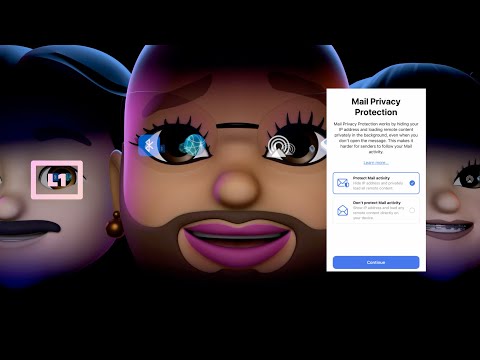Šis įrankis buvo nuo "Windows 2000" ir "XP", ir šiandien jis vis dar yra "Windows 10" dalis.
Vairuotojo tikrinimas dažniausiai skirtas programuotojams
Kaip pažymi "Microsoft" kūrėjo dokumentacija, "Driver Verifier" yra naudinga priemonė kūrėjams, kurie kuria ir tikrina įrenginių tvarkykles. Šis įrankis padeda kūrėjams rasti vairuotojų problemas ir jas išspręsti.
Vairuotojo tikrintojas gali atlikti įvairius bandymus, kuriuos "Microsoft" nurodo savo svetainėje. Pavyzdžiui, "Driver Verifier" gali skirti daugumą atminties užklausų vairuotojui iš tam tikro atminties modulio ir stebėti, ar ši atmintis yra problema. Vairuotojo tikrinimas gali sukelti atminties užklausas, kad atsitiktinai nepavyktų patikrinti, ar tvarkyklė tinkamai veikia esant mažai išteklių naudojimui. Vairuotojo tikrintojas taip pat turi testus, kurie gali patikrinti atminties nutekėjimą, saugumo spragas ir kitas problemas.
Nors tai yra naudinga priemonė kūrėjams, jūs be abejo nenorite ją naudoti patys. Šis įrankis tesudaro tik įrenginio tvarkyklės programinę įrangą. Tai nepakeičia pačios aparatūros, todėl ji negali rasti jokių problemų, net jei turite aparatinės įrangos komponentą, kuris trūksta.
Jūsų kompiuterio tvarkyklės galbūt gerai išbandytos
Šiuolaikinėje "Windows" sistemoje jūs beveik neabejotinai jau naudojate patikrintus ir pasirašytus tvarkykles. Šiuolaikinės "Windows 10" 64 bitų versijos reikalauja pasirašytų tvarkyklių. Šie pasirašyti tvarkyklės išbandė "Windows Hardware Quality Labs" (WHQL) bandymus, todėl jie turėtų būti gana stabilūs.
Kai paleidžiate "Driver Verifier", galite paprašyti tik patikrinti nepasirašytus tvarkykles. Yra didelė tikimybė, kad "Driver Verifier" informuos, kad neturite jokių nesignatuotų tvarkyklių savo sistemoje, jei tai padarysite.

Vairuotojo tikrintojas gali sukelti avarijas
Jei jūsų kompiuteryje jau veikia gerai, nėra pagrindo paleisti "Driver Verifier", nebent jūs kuriate tvarkyklę. Net jei jis atskleidžia problemas, visas vairuotojo tikrintuvo reikalas yra pabrėžti vairuotojus. Tokia griežta bandymai beveik neabejotinai atrinks kai kuriuos su vairuotoju susijusius klausimus, tačiau greičiausiai jie neturės jokių realių problemų, susijusių su įprastiniu ir kasdieniniu jūsų kompiuterio naudojimu.
"Driver Verifier" taip pat gali sukelti "Windows" sugadinimą. Jei radote vairuotojo problemą, pamatysite mėlyną mirties ekraną. "Microsoft" dokumentuose teigiama, kad neturėtumėte paleisti šio įrankio į įprastą kompiuterį, sakydamas: "turėtumėte paleisti" Driver Verifier "tik bandomajame kompiuteryje arba kompiuteriuose, kuriuose bandote ir derinti". Tai nėra priemonė, padedanti nuolatiniams vartotojams išbandyti vairuotojų problemas jų kompiuteryje. gamybos sistemos.
Jei jūsų "Driver Verifier" nustatymai sukelia mėlyną mirties ekraną kiekvieną kartą, kai paleidžiamas kompiuteris, gali būti, kad negalėsite įkėlinėti įprastai. Galite pabandyti iš naujo paleisti "Safe Mode" ir išjungti "Driver Verifier".
Kai galbūt norėsite paleisti tvarkyklės tikrintoją (galbūt)
Jei susiduriate su mėlynu ekranu ir kitomis sistemos problemomis, ir jūs manote, kad problema gali būti klaidų tvarkyklė, galite gauti daugiau informacijos apie "Driver Verifier". Pavyzdžiui, jei paleidžiate "Driver Verifier" ir pamatysite mėlynojo ekrano klaidos pranešimą, tai "BSOD" gali nurodyti vairuotojo failo pavadinimą, kuris savo ruožtu nurodo, kuris vairuotojas sukėlė avariją. Šis vairuotojas yra potencialus vairuotojas, dėl kurio kyla kitų problemų jūsų sistemoje.
Tačiau yra dvi problemos. Pirma, tai šiek tiek išsiplėtė šiame išbandytose vairuotojų amžiuje. Sistemos klaida dažniau kyla dėl aparatinės įrangos, kenkėjiškų programų ar operacinės sistemos korupcijos, nei "buggy" įrenginio tvarkyklės. Antra, galite ištirti pirminio BSOD priežastį, kuris pradėjo visą netvarka, ir, greičiausiai, gali sukelti netinkamą tvarkyklę, jei tokia yra.
Jei neseniai atnaujinote konkretų tvarkyklę ir susidūrėte su problemomis, tai gali būti jo priežastis. Bet jūs taip pat galite lengvai grąžinti vairuotoją arba atlikti sistemos atkūrimą. Abi yra geresnio jūsų laiko panaudojimo, nei išbandyti tvarkyklės tikrintoją.
Jei jums pavyko nustatyti blogą vairuotoją, dėl kurio kyla problemų, viskas, ką galite padaryti, yra pabandyti kitą įrenginio tvarkyklės versiją ir tikiuosi, kad vairuotojo problema yra ištaisyta, arba iš kompiuterio pašalinkite susijusį aparatūros įrenginį.
Kaip paleisti tvarkyklės tikrintoją
Įspėjimas: Prieš pradedant naudoti šį įrankį, rekomenduojame sukurti sistemos atkūrimo tašką. Galite atkurti nuo šio taško, jei patiriate rimtą problemą.
Jei tikrai norite paleisti šį įrankį - mes jus įspėjame, tikriausiai neturėtumėte to padaryti. Norėdami tai padaryti, atidarykite komandų eilutę arba "PowerShell" kaip administratorių. "Windows 10" dešiniuoju pelės mygtuku spustelėkite mygtuką Pradėti ir pasirinkite "Windows PowerShell (Administratorius)".

Įveskite
verifier
spustelėkite eilutę ir paspauskite Enter.
(Taip pat galite tiesiog atidaryti meniu Pradėti Windows 10, įveskite
verifier
į paieškos laukelį meniu "Pradėti" ir paspauskite "Enter", bet oficialūs dokumentai "Microsoft" rekomenduoja dėl kokios nors priežasties pereiti per komandinę eilutę.)

Vietoj to galite pasirinkti "Sukurti pritaikytus nustatymus (programų kūrėjams)", jei norite pasirinkti atskirus bandymus, kurie taikomi jūsų tvarkyklėms.

Taip pat galite pasirinkti "Pasirinkti vairuotojo vardus iš sąrašo", kad pamatytumėte įdiegtų tvarkyklių sąrašą ir pasirinktumėte atskirus.
Dėl labiausiai ekstremalių testų galite net pasirinkti "Automatiškai pasirinkti visus šiame kompiuteryje įdiegtus tvarkykles", kad išbandytų viską,

Pasirinkę vairuotoją ar tvarkykles, kurias norite patikrinti, paspauskite "Baigti". Prieš pradedant bandymą, turėsite iš naujo paleisti kompiuterį.

Jūs sužinosite, ar yra rasta problema, nes jūsų kompiuteris sugenda, ir pamatysite mėlynojo ekrano klaidos pranešimą. Ekrane pasirodžius klaida bus rodoma daugiau informacijos apie tikslų vairuotojo failą, kuris sukėlė problemą, taip pat galite rasti informacijos apie mėlynąjį ekraną, išnagrinėję "Windows" atminties nukritį, sukurtą po to, kai jūsų kompiuteryje rodomas BSOD.
Kaip išjungti tvarkyklės tikrintoją
Norėdami išjungti tvarkyklės tikrintoją ir grįžti į įprastus nustatymus, dar kartą atidarykite "Driver Verifier" programą, pasirinkite "Ištrinti esamus nustatymus", spustelėkite "Baigti" ir paleiskite kompiuterį iš naujo.

Jei tai neveikia, gali būti priverstas paleisti iš "Windows" diegimo disko arba atkūrimo disko. Iš čia galite atkurti ankstesnį sistemos atkūrimo tašką arba ištaisyti savo sistemą.